Einstieg in die Weiterleitung mit Omnikanal
Lernziele
- Erstellen eines Servicekanals und einer Weiterleitungskonfiguration
- Zuordnen einer Weiterleitungskonfigurationen zu einer Warteschlange
- Erstellen einer Präsenzkonfiguration und eines Präsenzstatus
- Hinzufügen von Omnikanal zur Anwendung "Servicekonsole"
- Weiterleiten Ihres ersten Arbeitsdatensatzes
Mit Trail Together einem Dozenten folgen
Möchten Sie bei diesem Schritt einem Experten folgen? Schauen Sie sich dieses Video an, das Teil der Reihe "Trail Together" ist.
(Dieser Clip beginnt bei Minute 23:25, für den Fall, dass Sie zurückspringen und den Anfang des Schritts noch einmal sehen möchten.)
Festlegen der notwendigen Omnikanal-Einstellungen
Damit sie Kundenvorgänge mit Omnikanal weiterleiten kann, muss Maria hinter den Kulissen noch ein paar weitere Schritte durchführen. Sie muss eine Warteschlange für ihre Weiterleitungskonfiguration erstellen, den Präsenzstatus für Benutzer festlegen und dann eine Konsolenanwendung erstellen, zu der sie Omnikanal hinzufügen. Und so geht sie dabei vor.
Verknüpfen der Weiterleitungskonfigurationen mit einer WarteschlangeNach der Festlegung ihrer Weiterleitungskonfiguration benötigt Maria eine Warteschlange, die sie damit verknüpfen kann.
- Geben Sie in Setup im Feld "Schnellsuche" den Text
Users(Benutzer) ein und klicken Sie dann auf Warteschlangen. - Klicken Sie neben "Kundenvorgänge hohe Priorität" auf Bearbeiten.
- Wählen Sie unter "Unterstützte Objekte" den Eintrag Kundenvorgang in der Liste "Verfügbare Objekte" aus und klicken Sie auf Hinzufügen, um ihn in die Liste "Ausgewählte Objekte" zu verschieben.
- Wählen Sie unter "Warteschlangenmitglieder" im Feld "Suche:" Öffentliche Gruppen. Wählen Sie dann in der Liste "Verfügbare Mitglieder" den Eintrag Alle internen Benutzer aus und klicken Sie auf Hinzufügen, um ihn in die Liste "Ausgewählte Benutzer" zu verschieben.
- Wählen Sie unter "Warteschlangenmitglieder" im Feld "Suche:" den Eintrag "Benutzer" aus und fügen Sie sich selbst auch zu "Ausgewählte Mitglieder" hinzu.
- Klicken Sie auf Speichern.
- Geben Sie in Setup im Feld "Schnellsuche" den Text
Users(Benutzer) ein und wählen Sie dann Profile aus. - Klicken Sie auf den Namen des Profils, für das Sie Omnikanal aktivieren möchten. Maria klickt auf Systemadministrator. Klicken Sie nicht auf Bearbeiten neben dem Profilnamen. Ansonsten wird der richtige Seitenabschnitt nicht angezeigt, in dem Sie Status aktivieren können.
- Bewegen Sie den Mauszeiger auf Zugriff auf Servicepräsenzstatus aktiviert und klicken Sie auf Bearbeiten.
- Wählen Sie Verfügbar - Kundenvorgang in der Liste "Verfügbare Servicepräsenzstatus" aus und klicken Sie auf Hinzufügen, um den Eintrag in die Liste "Servicepräsenzstatus aktivieren" zu verschieben.
- Klicken Sie auf Speichern.
- Wiederholen Sie diese Schritte für andere Profile, für die Sie Omnikanal verwenden möchten, wie etwa Benutzerdefiniertes Supportprofil oder das Profil Standardbenutzer.
An diesem Punkt erstellen Sie normalerweise Ihre Präsenzkonfigurationen. Hinweis, falls Sie die Schritte in Ihrem Trailhead Playground nachvollziehen: Wir haben bereits eine Standard-Präsenzkonfiguration für Sie erstellt, Sie müssen also keine einrichten. Die Präsenzkonfiguration bestimmt Einstellungen wie z. B. die Kapazität Ihrer Agenten, und Sie können bestimmten Benutzern oder Profilen die einzelnen, von Ihnen erstellten Konfigurationen zuweisen. Dies ist ideal, um verschiedenen Agenten nach Team oder Erfahrungsstand unterschiedliche Optionen und Möglichkeiten zu gewähren.
Maria hat nun alle benötigten Omnikanal-Objekte erstellt und kann Omnikanal jetzt zu einer Konsolenanwendung hinzufügen.
Hinzufügen des Widgets "Omnikanal" zur Servicekonsole- Geben Sie unter Setup im Feld "Quick Find" (Schnellsuche) den Text
App Manager(Anwendungsmanager) ein und klicken Sie dann auf App Manager (Anwendungsmanager).
Der Anwendungs-Manager zeigt alle Anwendungen, einschließlich Servicekonsole. - Klicken Sie auf den nach unten zeigenden Pfeil rechts neben "Service Console" (Servicekonsole) und wählen Sie Edit (Bearbeiten) aus.
- Wählen Sie Dienstprogrammelemente aus. (Eventuell heißt die Option auch Utility Items (Desktop Only) (Dienstprogrammelemente (nur Desktop)).
- Klicken Sie auf Dienstprogrammelement hinzufügen.
- Wählen Sie Omnikanal aus und klicken Sie auf Speichern.
- Klicken Sie auf Navigationselemente.
- Fügen Sie Accounts, App Launcher, Kundenvorgänge und Kontakte als Navigationselemente hinzu, indem Sie diese Elemente auswählen und auf den Pfeil nach rechts klicken.
- Klicken Sie auf Speichern.
- Wählen Sie Navigationsregeln aus.
- Klicken Sie auf Cases (Kundenvorgänge). Wählen Sie Subtabs of (Unterregisterkarten von) und dann Account aus, um "Cases" (Kundenvorgänge) und "Contacts" (Kontakte) als Unterregisterkarten von Account zu öffnen.
- Klicken Sie auf Speichern.
- Wählen Sie Benutzerprofile aus.
- Weisen Sie diese Anwendung Profilen zu, indem Sie die Profile Benutzerdefiniertes Supportprofil, Standardbenutzer und Systemadministrator in "Ausgewählte Profile" verschieben.
- Klicken Sie auf Speichern.
Fertig! Maria kann jetzt testen, ob sich die ganze Arbeit gelohnt hat.
Weiterleiten eines Kundenvorgangs mit Omnikanal
Maria leitet einen Kundenvorgang weiter, um zu prüfen, ob Omnikanal wie erwartet funktioniert.
- Suchen und wählen Sie im App Launcher Servicekonsole aus.
- Klicken Sie auf den Navigationspfeil und wählen Sie Kundenvorgänge aus.
- Klicken Sie auf Neu.
- Stellen Sie die Priorität auf Hoch ein.
- Wählen Sie als Kundenvorgangsursprung Web aus.
- Geben Sie das folgende Thema ein:
Website reagiert nicht. - Geben Sie eine beliebige Beschreibung ein.
- Klicken Sie auf Speichern.
- Suchen und wählen Sie im App Launcher Servicekonsole aus.
- Klicken Sie in der Fußzeile der Konsole auf Omnikanal, um das Omnikanal-Widget zu öffnen. Legen Sie Ihren Status als Verfügbar - Kundenvorgang fest.
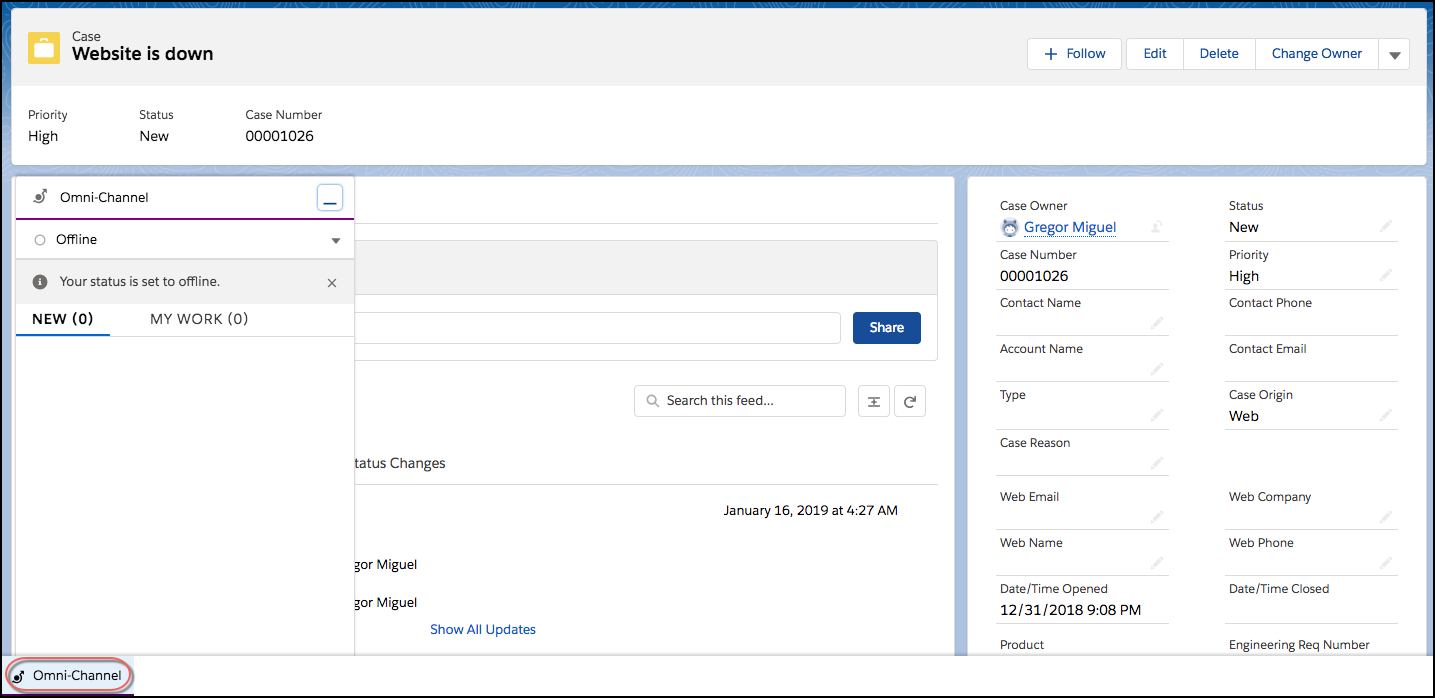
- Wechseln Sie zur Registerkarte "Kundenvorgänge" und ändern Sie die Listenansicht mit dem Dropdown-Pfeil neben "Zuletzt angezeigt" in Alle offene Kundenvorgänge.
- Aktivieren Sie das Kontrollkästchen neben dem von Ihnen erstellten Kundenvorgang und klicken Sie auf Inhaber ändern.
- Wählen Sie Warteschlangen aus dem Dropdown-Menü aus und verwenden Sie die Suchfunktion, um Kundenvorgänge hohe Priorität auszuwählen.
- Klicken Sie auf Submit (Senden).
- Sie erhalten eine Benachrichtigung im Omnikanal-Widget. Akzeptieren Sie den Vorgang, indem Sie auf das Häkchen klicken. Daraufhin wird er in einer Registerkarte in Ihrer Konsole geöffnet. Lassen Sie diese Registerkarte geöffnet. Wir benötigen sie später noch einmal.
Herzlichen Glückwunsch! Alles sieht super aus. Sie können jetzt Kundenvorgänge mit Omnikanal weiterleiten.
